一、使用缘由
前些日子同学的公司接到一个AR相关的外包,大概功能是,利用AR技术扫描指定图片显示对应的模型,并且通过点击模型的相关区域展示文字或图片内容。笔者分析了一下需求,发现Unity可以实现加载模型并且响应点击事件的需求,然后就去调研AR技术的一些SDK。首先想到的就是高通的ARSDK,由于是一款小外包,利润并不大,况且基于高通sdk开发的应用会有水印,如果想去掉水印,或者想用云识别版本是要付费的。然后发现一款国内的ARSDK-EasyAR,优点是免费、没有水印、提供Unity的SDK、满足这次外包项目的需求。当然ARSDK好用的还是有很多,欢迎读者补充。
二、如何使用EasyAR
在笔者阅读EasyAR官网的时候找了半天都没有发现比较方便阅读的使用文档,所以笔者准备写一篇文档来介绍下如何在Unity上使用EasyAR。
1.注册账号,注册应用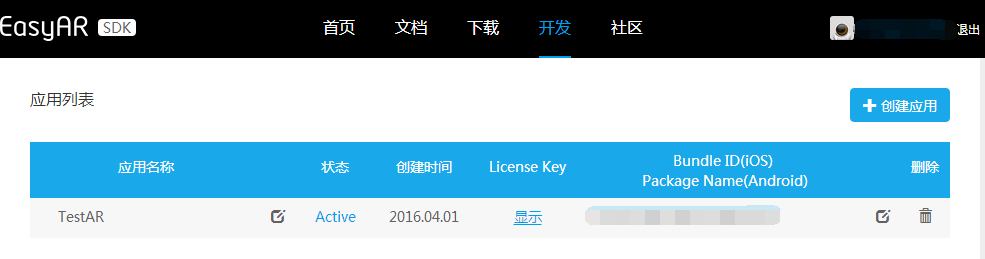
注册完以后就会获得License Key和注册应用时填写的包名。
注意!License Key和包名在下面会有用。
2.下载官方提供的Unity Demo
3.介绍HelloAR Demo
此Demo介绍EasyAR最简单的配置识别图片功能,可以实现显示3D内容和视频
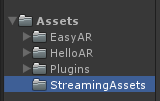
可以看下HelloAR的资源内容
- EasyAR文件夹下是EasyAR的SDK的相关代码
- HelloAR文件夹下是此款Demo的相关代码和场景
- Plugins是Unity下对应不同平台的支持脚本
- StreamingAssets是此Demo用来识别的图片存放位置,也存放了一些展示资源例如视频等
Demo的展示场景在HelloAR->Scenes->HelloAR这里,双击打开场景

EasyAR这个组件将刚才在官网申请的License Key复制到红框中,如果不复制无法使用相关AR功能
下面是一个光照组件
在下面三个类似的组件就是用来EasyAR的技术功能的控件
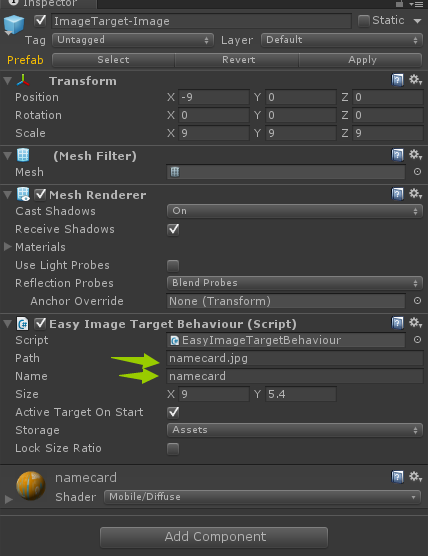
通过在脚本上直接配置图片路径,实现扫描对应图片显示和隐藏对应脚本下的模型(这只是基础功能后面笔者还会通过改动demo的相关代码实现动态加载资源)
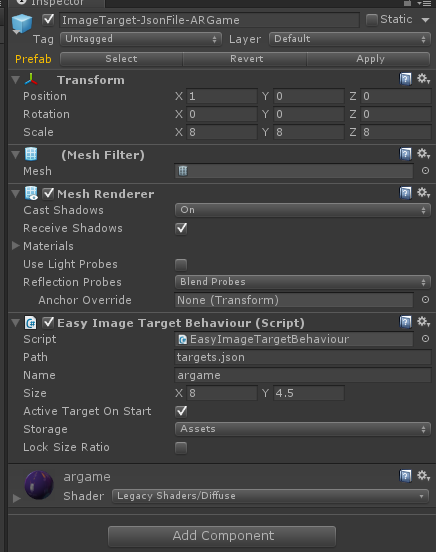
通过在脚本上直接配置配置文件,实现对应名字下的图片与该脚本绑定
识别图片后还能播放MP4格式的视频,这种拉风的效果读者通过查看组件就可以了解
好了到这里笔者已经把EasyAR的第一款Demo讲完了,大家可以发布成Android装在手机上展示了,对应记得发布的包名要和刚刚注册的包名一致。 大家可以仔细比较HelloAR Demo的三个控件,通过修改脚本控件来了解对应的功能。
三、修改EasyAR
做过项目的人都应该知道,场景里放那么多的模型会占用大量的内存,虽然EasyAR号称可以识别1000张图片,但是如果用Demo中提供的方法,我们不可能一个脚本一个脚本的配置图片,而且我们就需要将1000的模型都加载到场景里,别说手机吃不消了想必PC机器都可能带不动。
所以下面笔者就通过修改EasyAR的代码实现通过代码绑定图片识别关系,动态加载模型。
打开HelloARTarget项目可以查看HelloARTarget.cs脚本,里面展示了几种绑定图片识别关系的例子
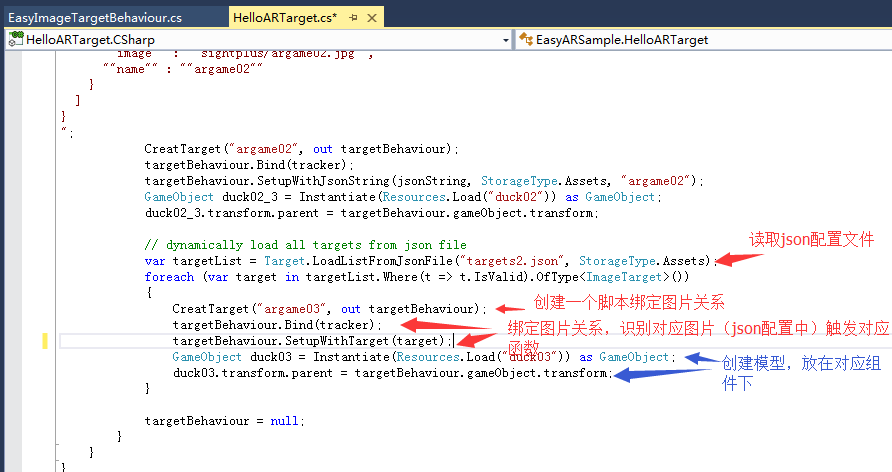
上面介绍了一种可以通过配置文件绑定图片识别关系的方法,可以看出这种方法还是为每一个组件创建了一个模型。下面我们来修改他的脚本来实现动态加载模型。
蓝色的部分待修改完下面的代码可以删除
打开EasyImageTargetBehaviour脚本,这是用来实现展示模型逻辑的脚本,我们通过修改他的ITargetEventHandler.OnTargetFound和ITargetEventHandler.OnTargetLost接口来实现动态加载
using UnityEngine;
namespace EasyAR
{
public class EasyImageTargetBehaviour : ImageTargetBehaviour, ITargetEventHandler
{
//用来动态加载的模型
GameObject showObj = null;
protected override void Start()
{
base.Start();
HideObjects(transform);
}
void HideObjects(Transform trans)
{
for (int i = 0; i < trans.childCount; ++i)
HideObjects(trans.GetChild(i));
if (transform != trans)
gameObject.SetActive(false);
}
void ShowObjects(Transform trans)
{
for (int i = 0; i < trans.childCount; ++i)
ShowObjects(trans.GetChild(i));
if (transform != trans)
gameObject.SetActive(true);
}
//频繁的加载和删除模型会来带一定的效率消耗,我们可以引入对象池来减少再次加载模型的消耗,使我们的项目更加流畅。
void ITargetEventHandler.OnTargetFound(Target target)
{
//识别图片并且展示模型
// ShowObjects(transform);
// Debug.Log("Found: " + target.Id);
//修改后:如果模型不存在且已经识别了图片,则加载对应模型出来
//注意:笔者将配制文件中的name配置成了模型资源路径,大家可以再增加一个定义来存放模型资源路径
if (showObj == null)
{
showObj = Instantiate(Resources.Load(target.Name)) as GameObject;
showObj.transform.parent = this.gameObject.transform;
}
}
void ITargetEventHandler.OnTargetLost(Target target)
{
//图片识别丢失隐藏模型
// HideObjects(transform);
// Debug.Log("Lost: " + target.Id);
//修改后:如果图片识别丢失则删除加载出来的对应模型
if (showObj != null)
{
Destroy(showObj);
}
}
void ITargetEventHandler.OnTargetLoad(Target target, bool status)
{
Debug.Log("Load target (" + status + "): " + target.Id + " -> " + target.Name);
}
void ITargetEventHandler.OnTargetUnload(Target target, bool status)
{
Debug.Log("Unload target (" + status + "): " + target.Id + " -> " + target.Name);
}
}
}